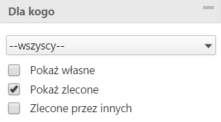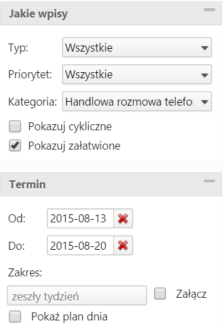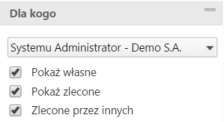| Version 8 (modified by msawkiewicz, 10 years ago) |
|---|
Podręcznik użytkownika > Zadania > Grupowanie i filtrowanie listy zdarzeń, przypomnień i adnotacji
Grupowanie i filtrowanie listy zdarzeń, przypomnień i adnotacji
Zmiana widoku listy
Aby zmienić zakres danych w tabeli, posługujemy się filtrami w kolumnie po lewej stronie i wyszukiwarką. Po wybraniu wartości w każdym panelu nawigacyjnym lista zostanie automatycznie przeładowana.
Przykład 1
Chcę zobaczyć zadania zlecone przeze mnie dla użytkownika Kowalska. W panelu Dla kogo wybieram wszyscy, odznaczam własne i zlecone przez innych - zostaje zaznaczony checkbox zlecone. W wyszukiwarce po prawej stronie nad tabelą wpisuję Kowalska. Lista zostaje zawężona.
Przykład 2
Chcę zobaczyć listę rozmów telefonicznych z ostatniego tygodnia pracownika Kowalska. W tym celu wybieram z listy Dla kogo pracownika Kowalska, ustawiam zakres dat, w panelu Jakie wpisy zaznaczam Pokazuj załatwione i wybieram kategorię Rozmowa telefoniczna.
Elementy na liście możemy także grupować wg określonych kryteriów. W tym celu wybieramy z listy Grupowanie w nagłówku tabeli odpowiednią pozycję. Lista przeładowywana jest automatycznie.
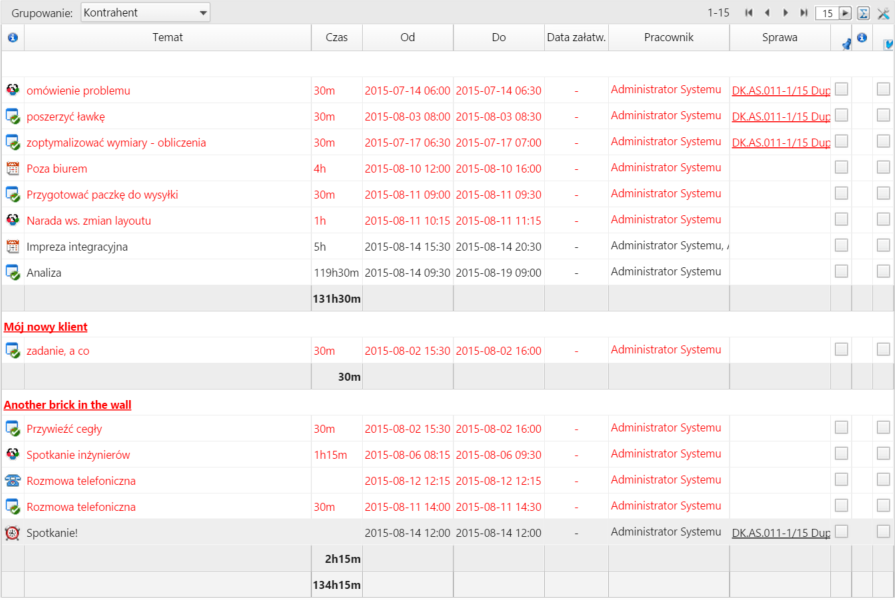
Lista Zadania z aktywnym grupowaniem Kontrahent
Dodatkowo możemy przeglądać zadania aktywne lub usunięte. Widok listy zmieniamy w tym przypadku klikając ikonę Zmiana widoku listy w Pasku narzędzi.
Uwaga
Czerwona czcionka oznacza, że zdarzenie jest przeterminowane.
Czyje zadania możemy przeglądać
To, do czyich zadań mamy dostęp, zależy od tzw. praw do jednostek (więcej na ten temat można przeczytać w artykule na temat grup). Osoby, do których jesteśmy uprawnieni, będą wyświetlone na liście w panelu Dla kogo. W tym samym oknie określamy również typy zdarzeń, jakie mają zostać wyświetlone na liście.